Recenze 6 nejlepších složek pro ISO Creator v roce 2024 [Včetně výhod a nevýhod]
Není divu, že zálohování složek je jednou ze skvělých věcí, které je třeba zvážit. Z celé řady možností můžete dělat věci, jako je ukládání na externí pevný disk, cloudové úložiště nebo pomocí USB disku. Na druhou stranu můžete také zvážit zápis souborů na optický disk, jako je DVD. Přesto je nejpravděpodobnější, že v organizéru ještě nemáte prázdný disk.
Ještě to neskončilo, protože své složky můžete převést na soubor ISO. Abychom tomu lépe porozuměli, soubor ISO nebo někdy nazývaný obraz ISO je typ archivu, který obsahuje přesná data, která můžete najít na disku DVD nebo Blu-ray. Hlavní rozdíl mezi těmito dvěma je v tom, že jeden je uložen na fyzickém disku, zatímco druhý je na pevném disku.
Od nynějška vám dáme 6 složky tvůrcům ISO na které se můžete spolehnout. Pokračujte ve čtení až do konce tohoto blogu a můžeme začít!
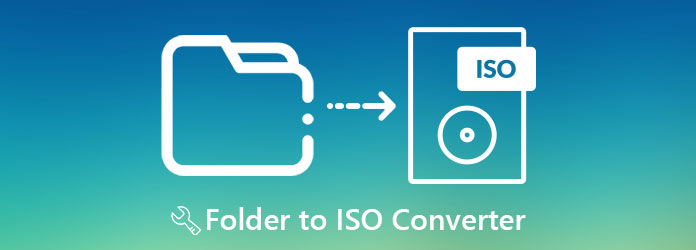
Pokud hledáte nejlepší program pro převod ISO ze složek, AnyMP4 DVD Copy bude odpovídat kritériím. Tento program pomáhá uživatelům klonovat soubory DVD do ISO, takže již nebudou žádné problémy se ztrátou dat. Navíc je to lehký nástroj kompatibilní s platformami Windows i Mac a zaručuje, že vám poskytne bezztrátový výstup v krátkém čase.
Pokud jde o funkce, můžete si při používání AnyMP4 DVD Copy vybrat tři režimy kopírování: Úplná kopie, Hlavní film a Vlastní. Na druhou stranu podporuje i 8.5GB dvouvrstvé disky.
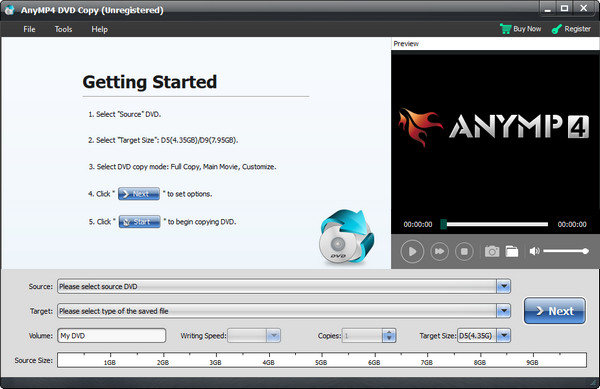
Klady:
Nevýhody:
Pokud máte počítač Mac, je tento další nástroj pro vás. Disc Utility je vestavěný převodník Mac složky na ISO. Kromě toho může tento nástroj provádět několik funkcí, jako je mazání úložiště z externích nebo interních jednotek, odstraňování problémů s disky a vytváření obrazů disků pro zálohování.
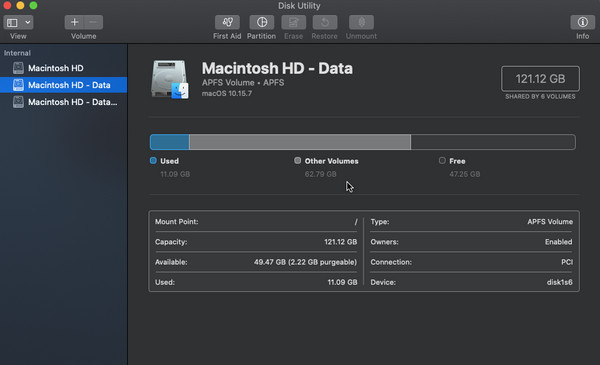
Klady:
Nevýhody:
Jedním z programů, které obsahují přímočaré rozhraní, je AnyBurn. Můžete to udělat několika kliknutími vytvářet ISO soubory ze složek pouze za 1, 2 a 3. Po spuštění programu máte 10 možností vypalování, jako je vypalování zvuku na CD, mazání zapisovatelných disků, ripování zvuku, převod obrazových souborů a podobně.
Co se týče systémových požadavků, AnyBurn je podporován na operačních systémech Windows počínaje Windows 2000. Ještě jedna věc, je nejen nejlepší pro ISO soubory, ale také pro DVD a Blu-ray.
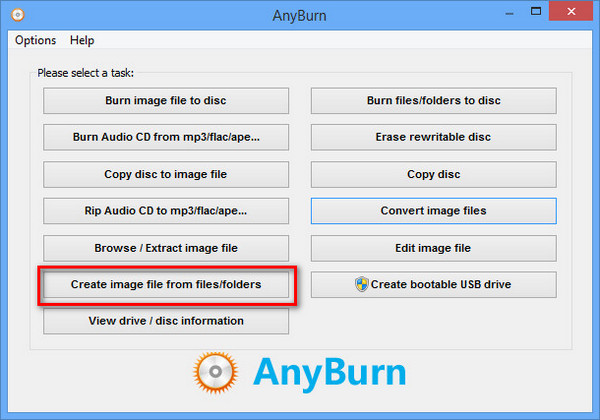
Klady:
Nevýhody:
Jak název napovídá, Folder2ISO je určen pouze pro tento úkol. Jedná se o freewarový nástroj, který si můžete nainstalovat bez velkých starostí o kapacitu svého zařízení, protože váží pouze 1.5 MB. A konečně, tento program je kompatibilní s XP až novějšími verzemi na platformách Windows.
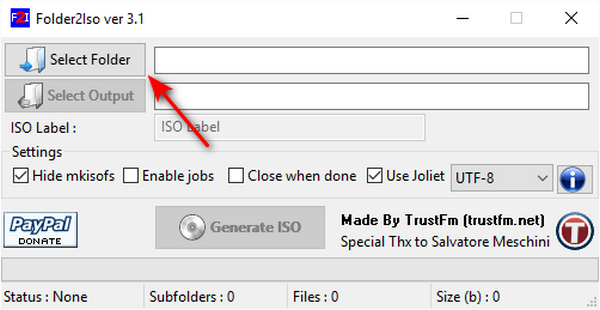
Klady:
Nevýhody:
Po seznámení se s offline řešeními je zde online složka pro převodníky ISO.
Jedním z nejlepších online nástrojů pro online převod ISO je MConverter. Tento program nevyžaduje před využíváním jeho služeb žádnou předběžnou registraci. Program však pojme maximálně 200 souborů na konverzi.
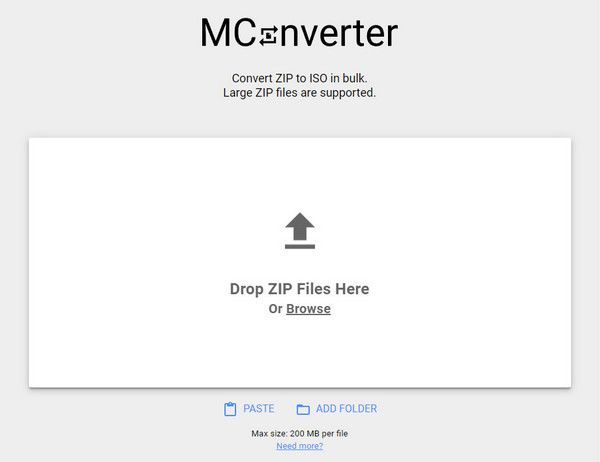
Klady:
Nevýhody:
AnyConv není jen převaděč ISO, ale dokáže uspokojit několik dalších formátů médií, jako je obrázek, písmo, CAD a síť. Navíc je tento program přeložitelný do jiných jazyků, takže je vhodný pro ostatní uživatele po celém světě.
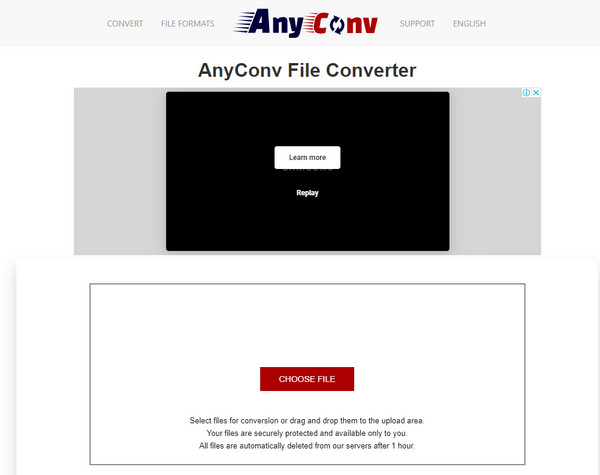
Klady:
Nevýhody:
Poté, co se dozvíte všechny informace, které potřebujete o tvorbě ISO, je čas na aplikaci. Podívejte se níže na příručku, kterou vytvořil náš tým pomocí nejlepšího převodníku složek na ISO.
Nainstalujte nejlepší výrobce ISO
Kliknutím Stažení zdarma Tlačítka níže jsou prvním krokem, který musíte udělat. Poté postupujte podle instalačního procesu poté, co na svém zařízení vyhledejte soubor .exe nebo .dmg.
Importujte složku do programu
Po spuštění programu je čas na import vaší složky. Chcete-li to provést, rozbalte Zdroj a vyberte, zda Otevřete DVD or OTEVŘÍT ISO je to, co uděláte. Poté se zobrazí dialogové okno s informací, zda byl soubor úspěšně načten nebo ne.
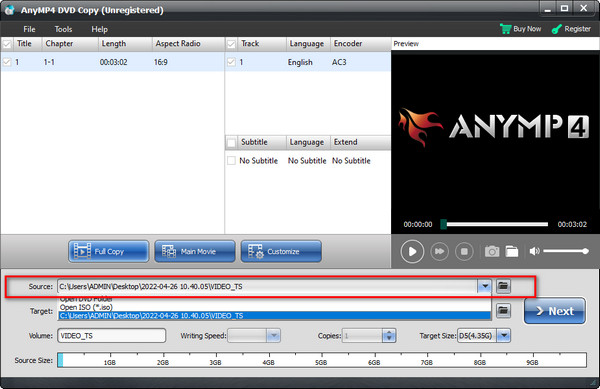
Jako výstupní formát vyberte ISO
Chcete-li nastavit složku na soubor ISO, začněte rozbalovat Cíl v nabídce Zdroj. Poté klepněte na Uložit jako ISO (*.iso). Po tom, hit další pokračovat.
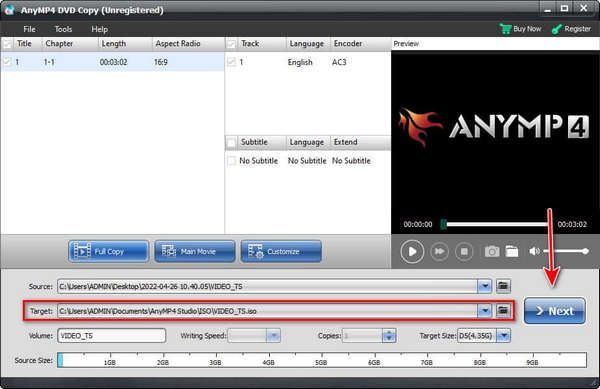
Převést složku na ISO
Nakonec předpokládejme, že ukládáte složku DVD. V takovém případě můžete zaškrtnout možnosti na obrazovce, jako je odstranění Odstranit menu nebo Odstraňte kód ochrany regionu. Kromě toho můžete nastavit akce pro program, jako je automatické ukončení po procesu převodu. Klikněte na Home a počkejte, až se váš soubor ISO zobrazí, až bude vše v pořádku.
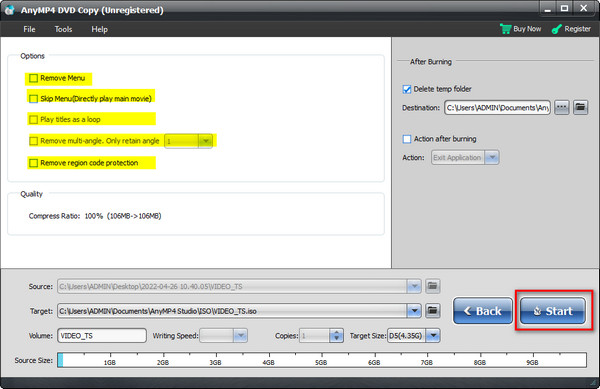
Má Windows vestavěný nástroj pro vytváření složek ISO?
Bohužel neexistuje žádný předinstalovaný program, který vytváří soubory ISO ze složek na zařízeních s Windows. Pokud se rozhodnete jej vytvořit, můžete použít nástroj třetí strany.
Mohu převést ISO na DVD?
Určitě ano! Pokud je váš prázdný disk již k dispozici, můžete vypálit soubory ISO na DVD mnohem rychlejší.
Může obraz ISO obsahovat virus?
Obecně řečeno, soubory ISO fungují jako archiv rar nebo zip. A ve většině případů existuje šance, že tyto archivní formáty mohou obsahovat virus a po extrahování infikovat vaše zařízení. Přesto je riziko nízké, pokud jde o soubory ISO.
A to jsou online a offline složku tvůrcům ISO! Pokud najdete tento užitečný článek, klepněte na své přátele a dejte jim vědět, že vytvoření ISO ještě nikdy nebylo tak snadné, jako je toto.
Více Reading
Nejlepší 5 nejlepší ISO hráči hrát ISO soubory zdarma na Windows a Mac
Pokud chcete soubory ISO přehrávat hladce, stačí se dostat na správné místo. Zde je nejlepší 5 nejlepší ISO přehrávač software pro Windows a Mac v 2019. Můžete tedy dokonale přehrávat filmy ve formátu ISO.
Metody vytvoření obrazu ISO z DVD na Windows, Mac a Linux
Můžete vytvořit obraz ISO z disku DVD a zálohovat jej, ale kde můžete získat soubory ISO? Tento článek ukazuje 5 způsobů, jak vytvořit soubory obrazu ISO z vašeho DVD.
6 nejlepších tvůrců ISO v roce 2024 [BEZPLATNÁ a PLACENÁ řešení]
Sledujte celou cestu až do konce, protože vám dáváme 6 nejlepších ISO tvůrců pro rychlé a efektivní zálohování vašich videí.
6 rychlých metod převodu MP4 na ISO Converter [offline a online]
Už vás nebaví hledat důvěryhodný převodník MP4 na ISO? V tomto průvodci vaše bolest zmizí, protože poskytujeme nejlepší offline a online nástroje, které splní vaše potřeby.